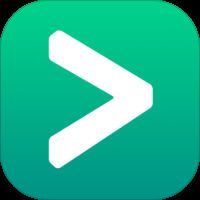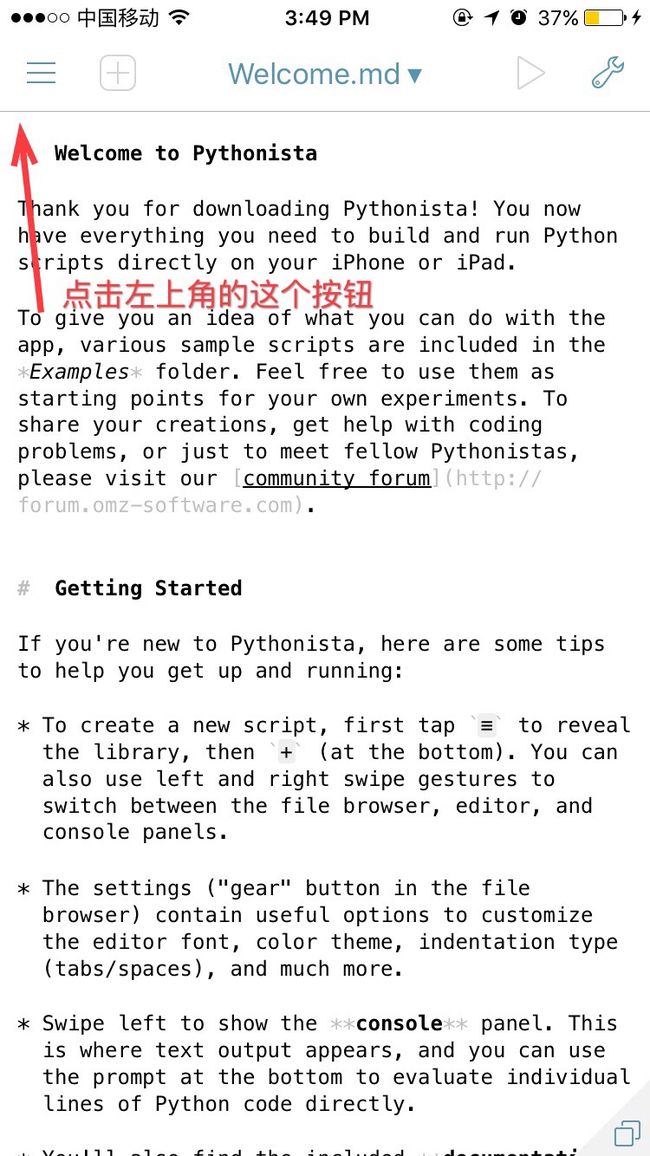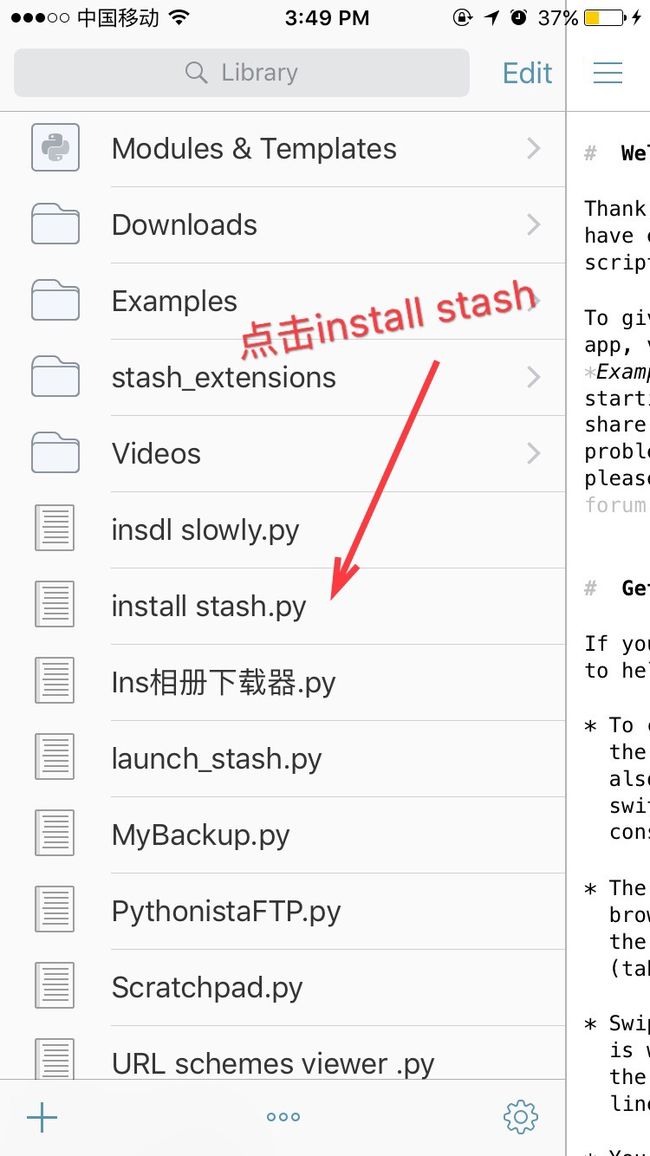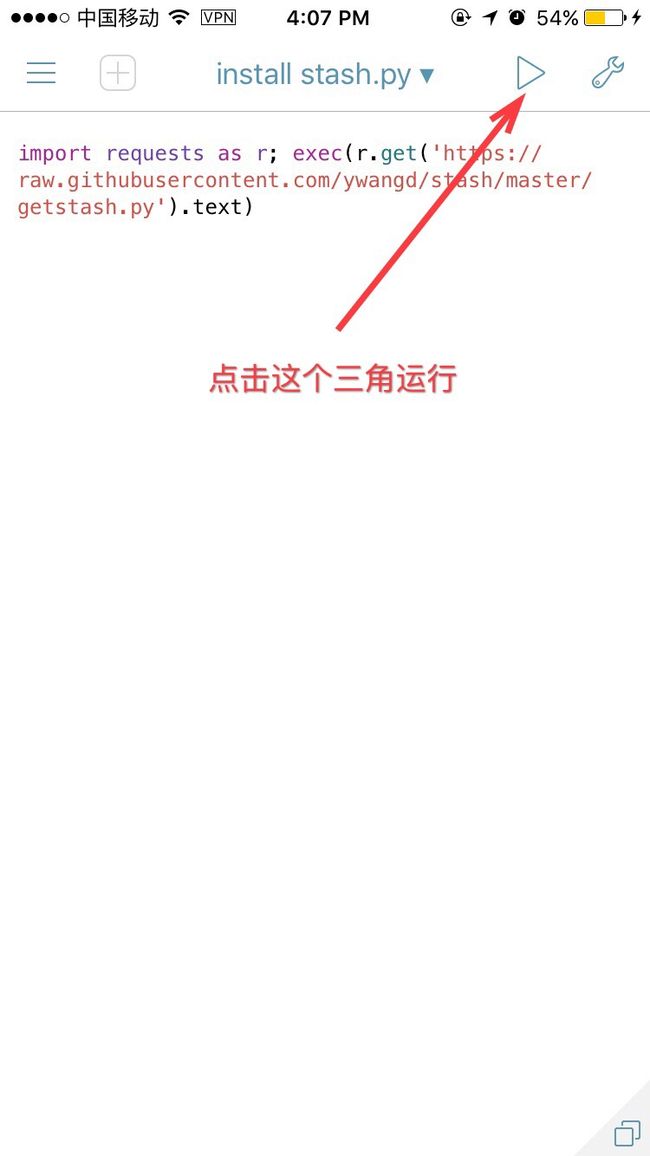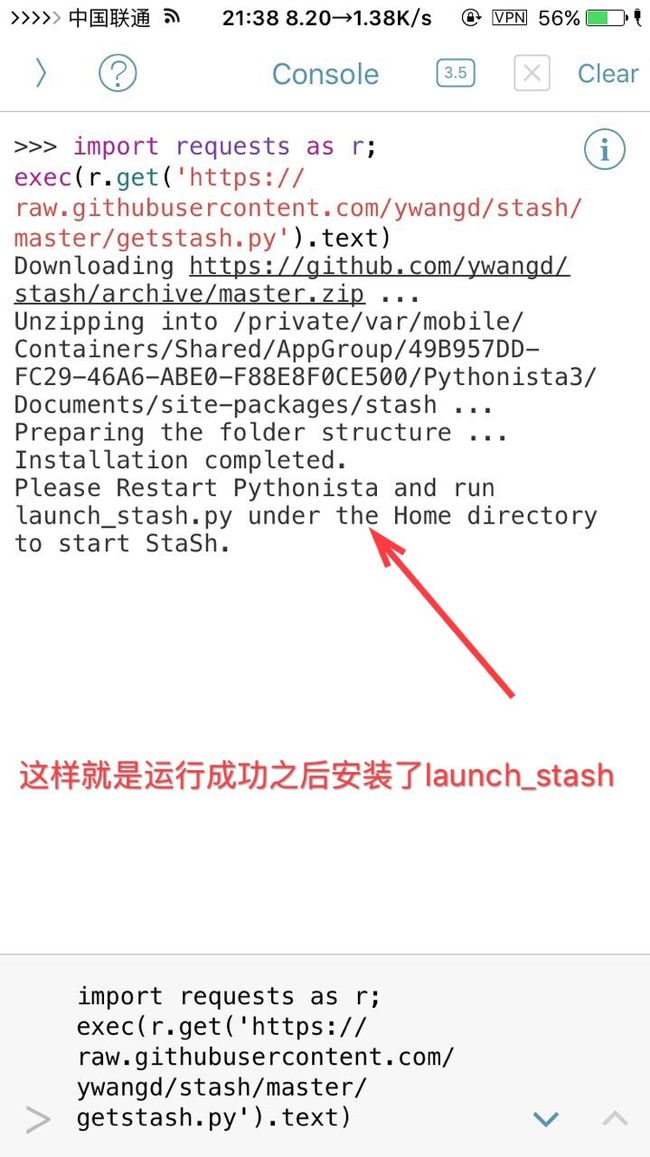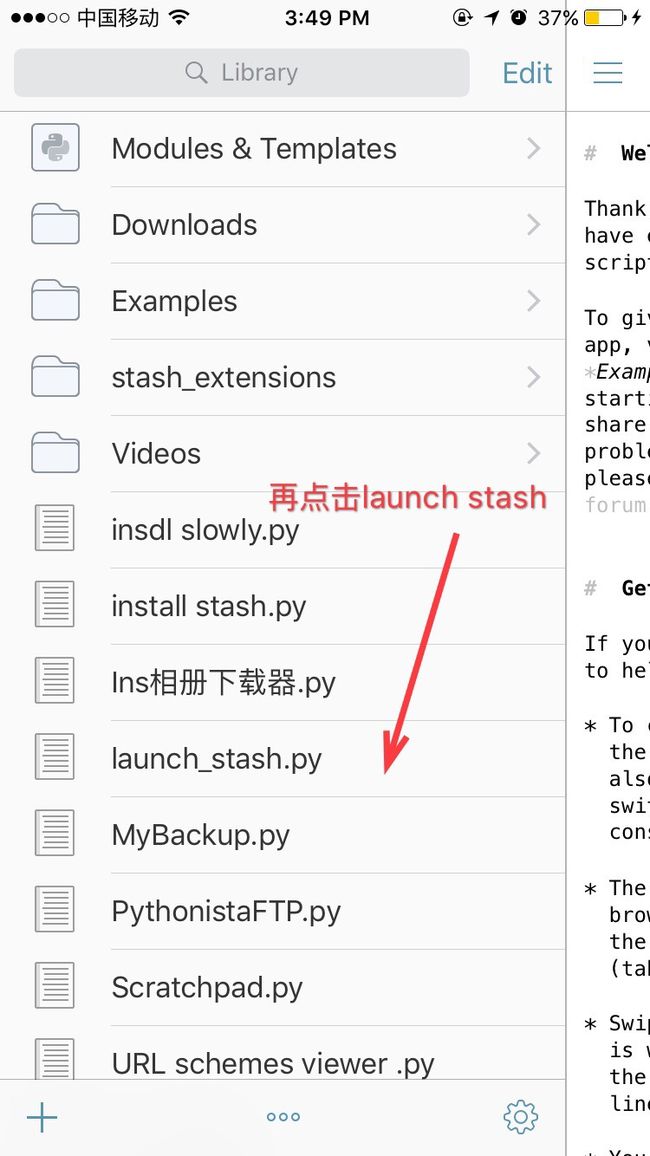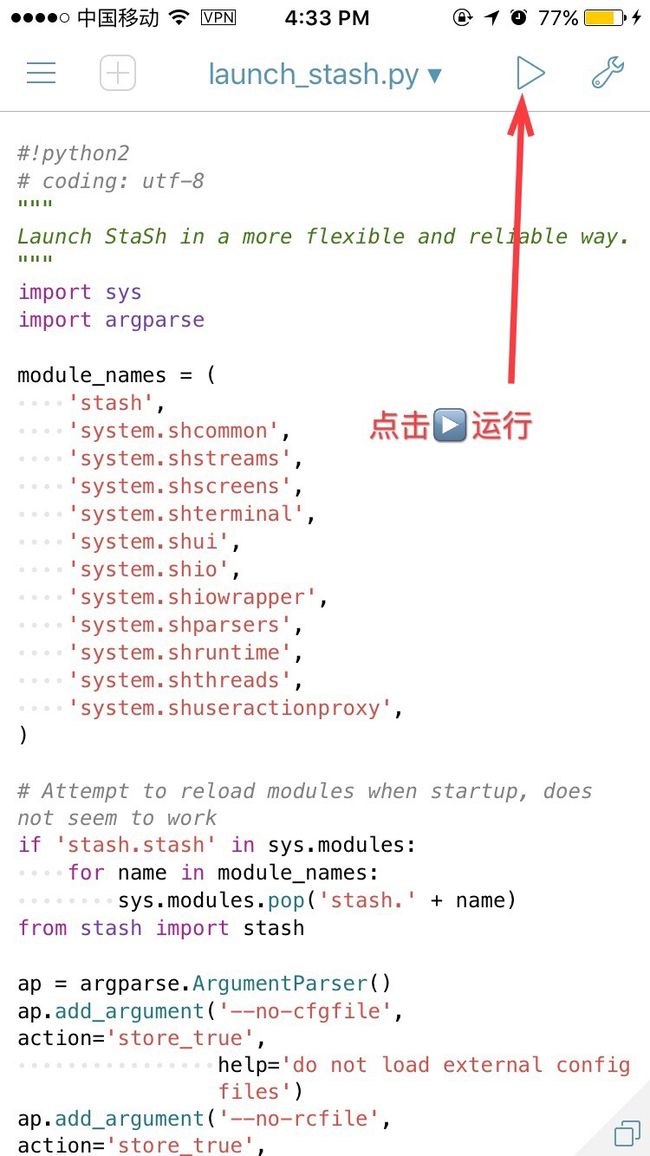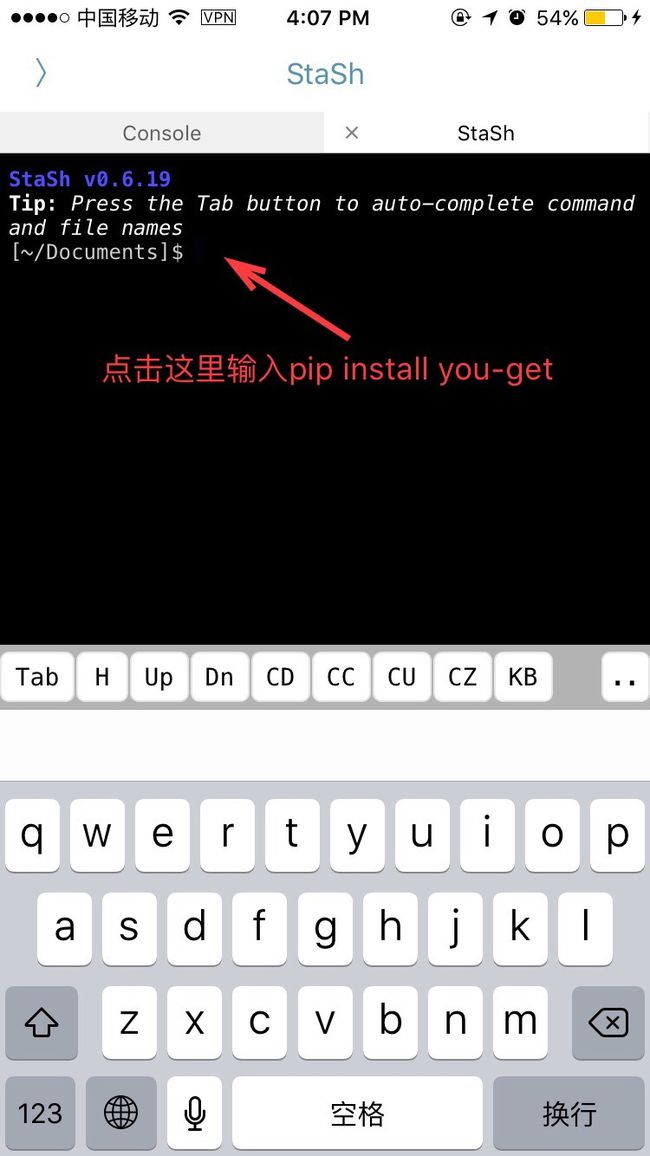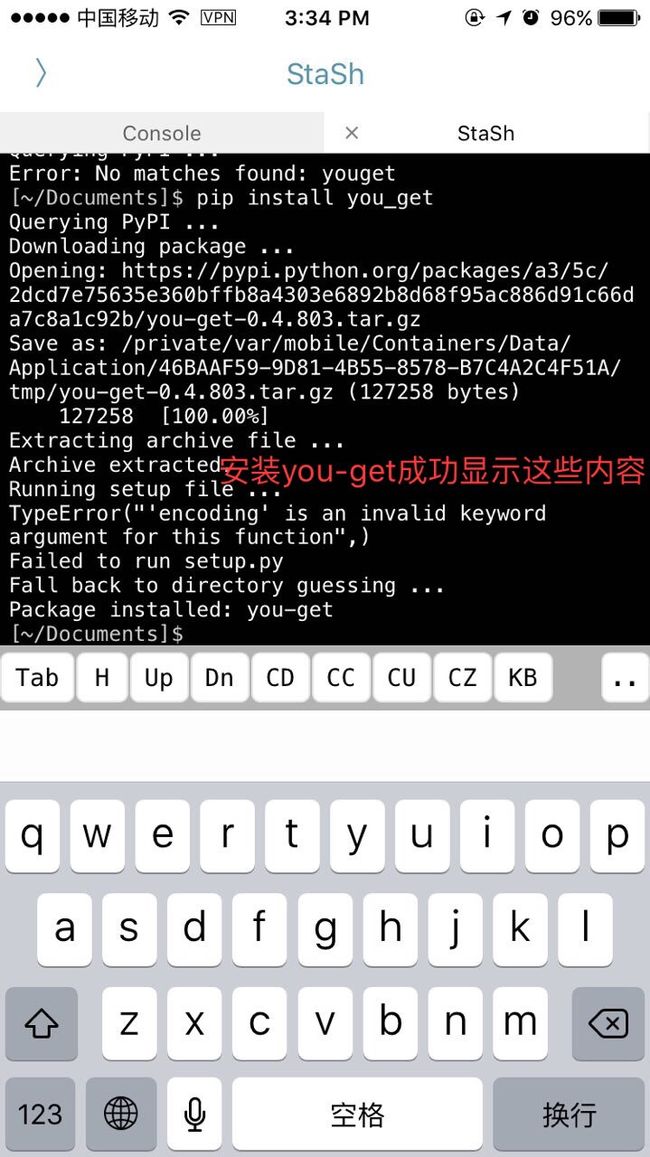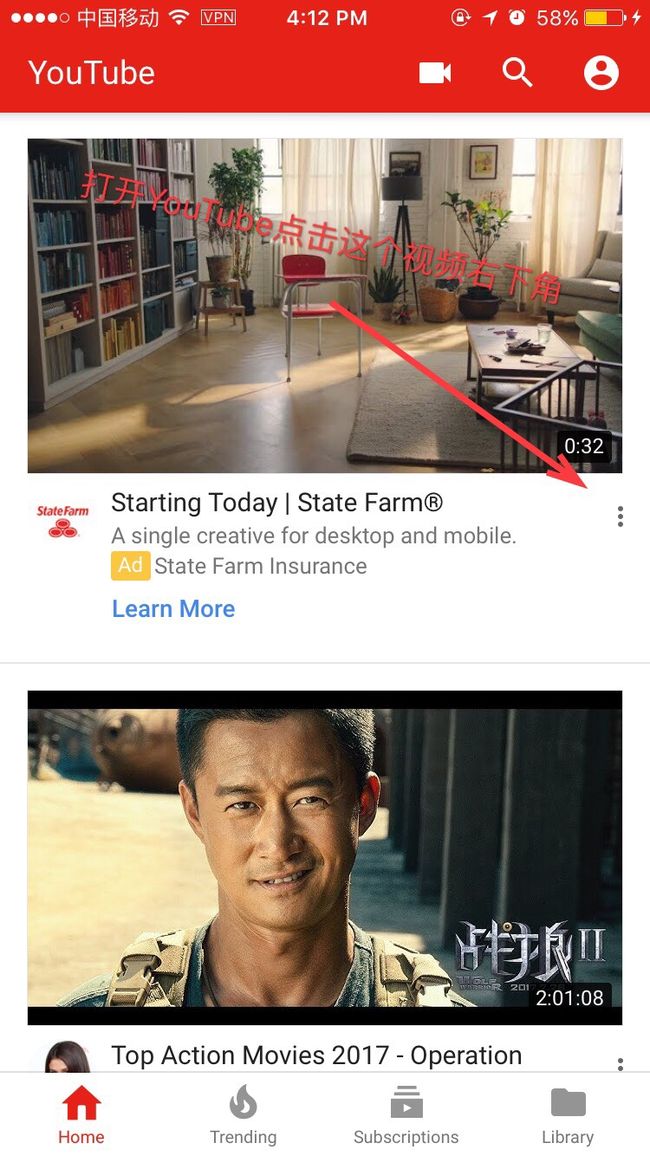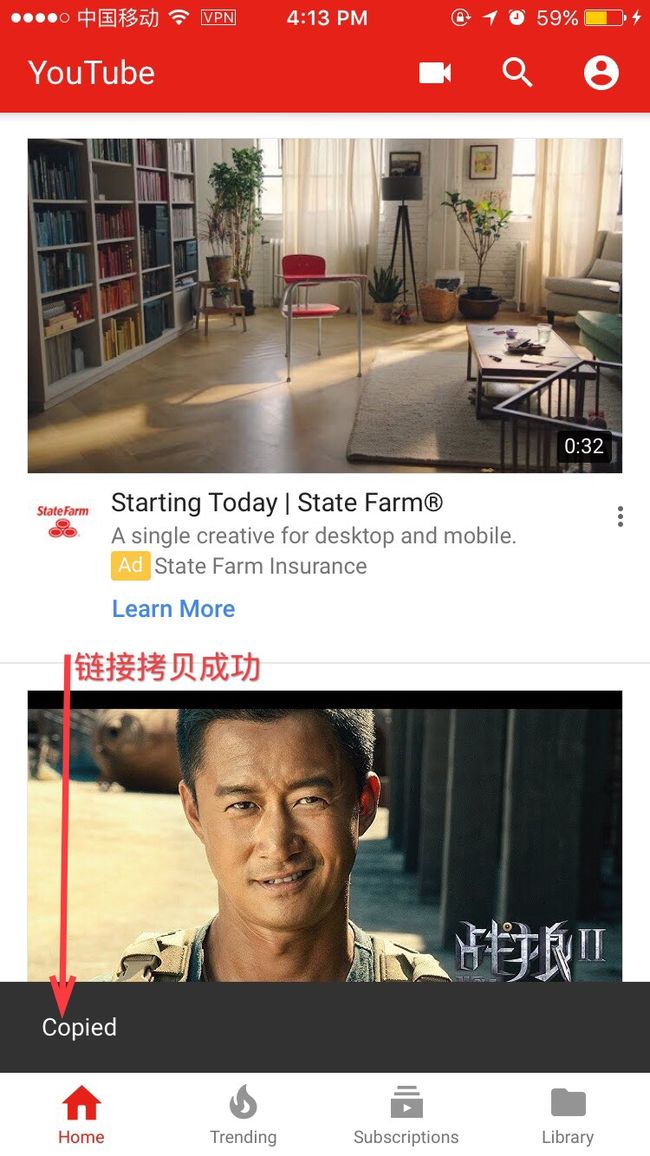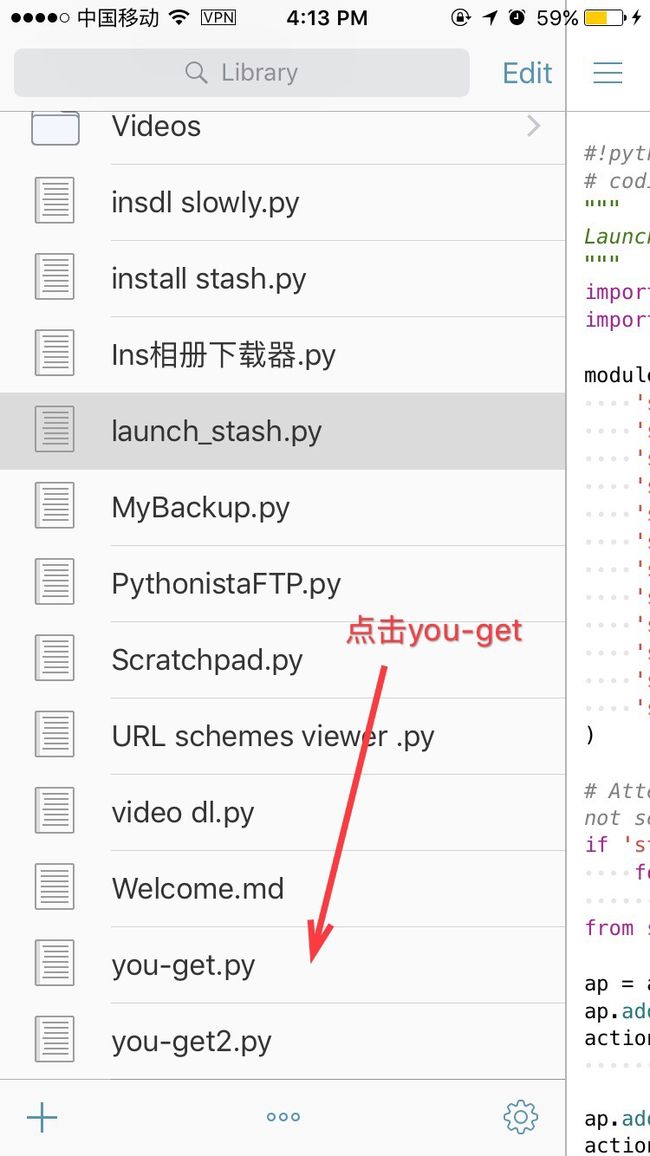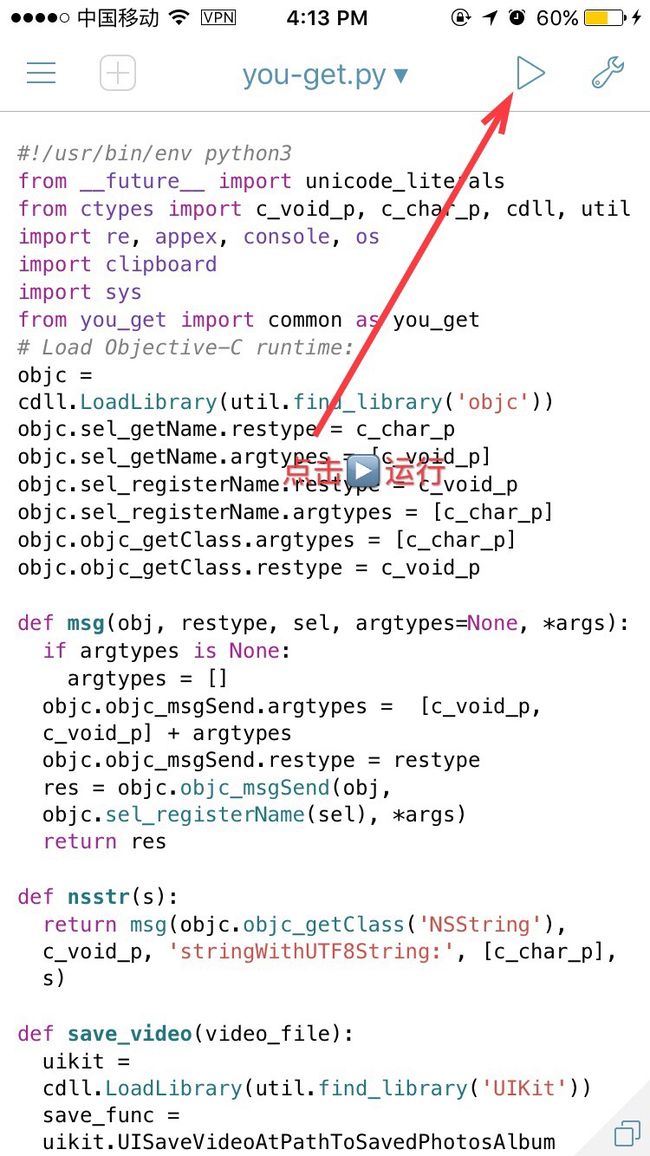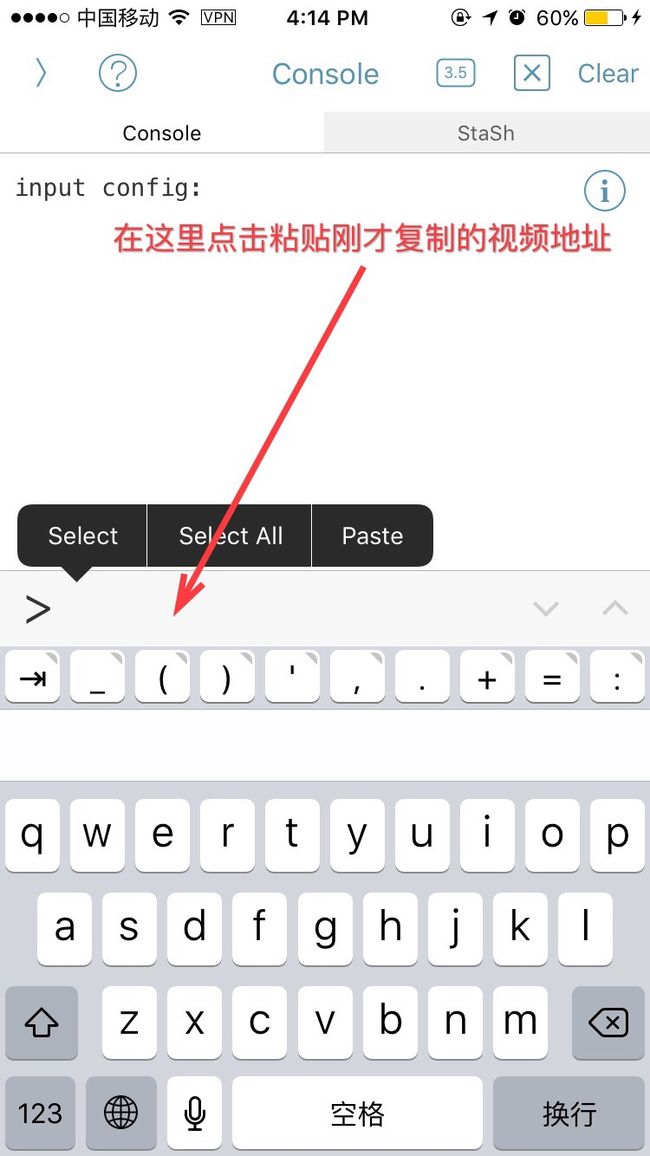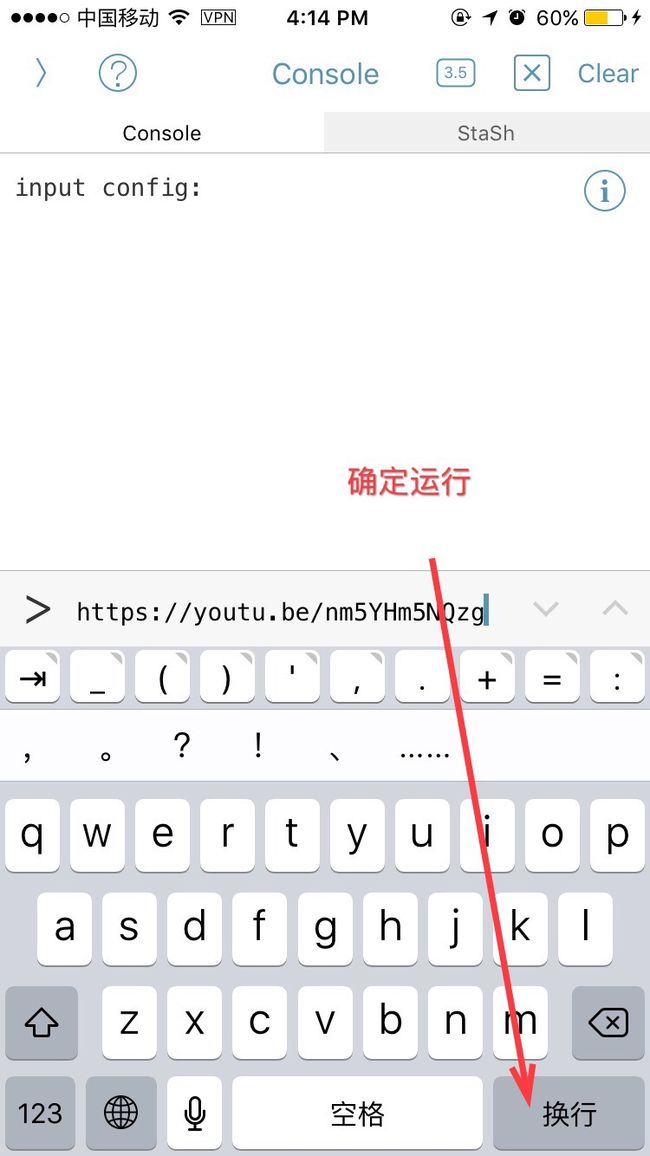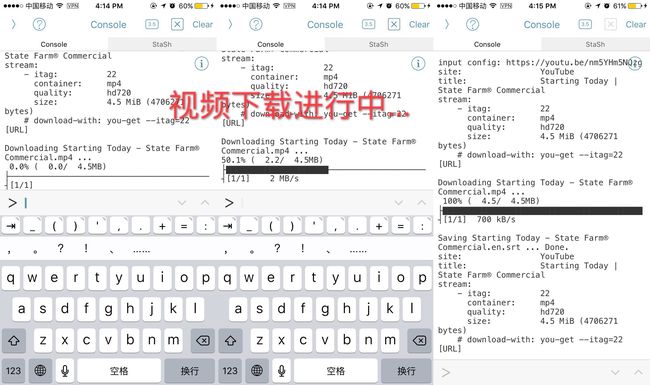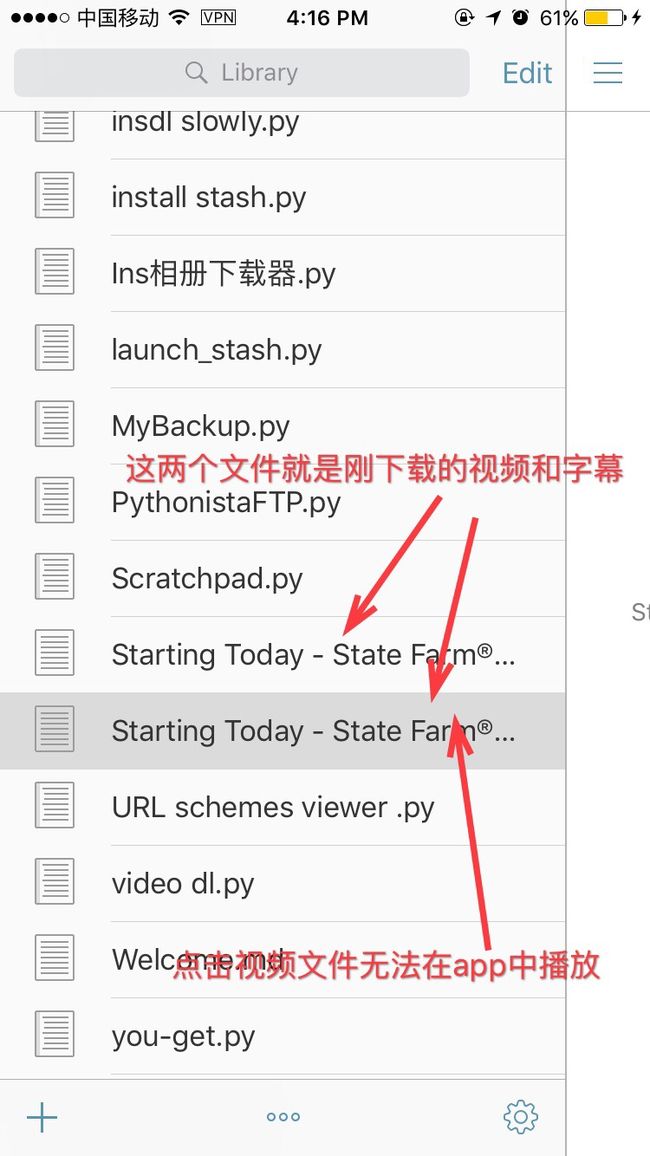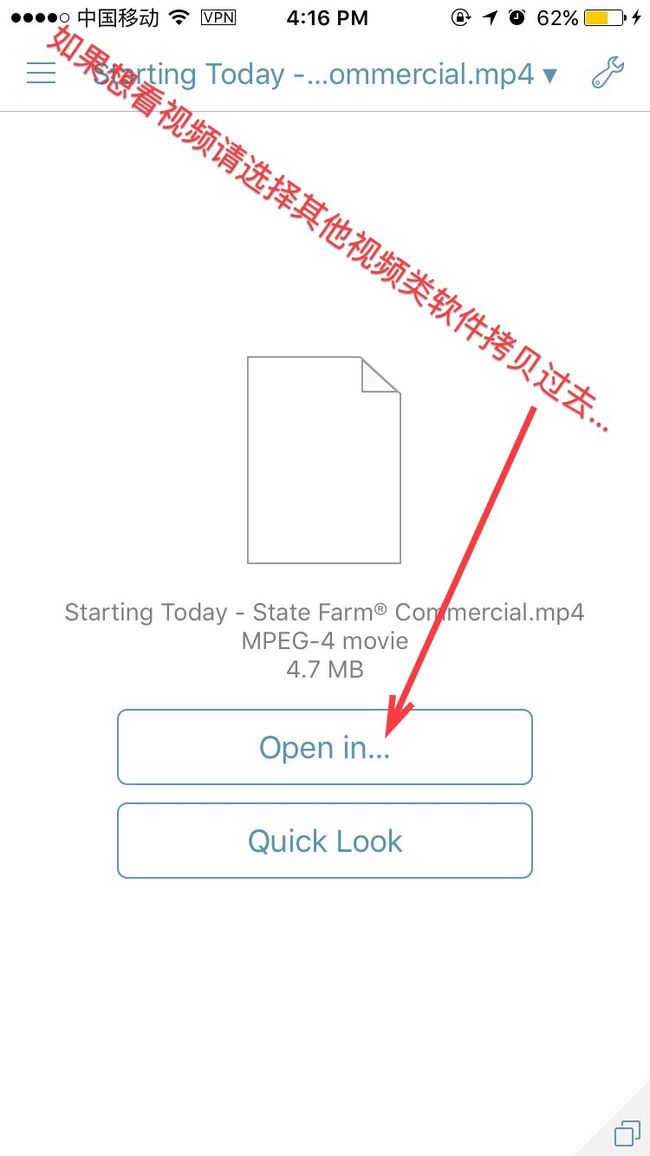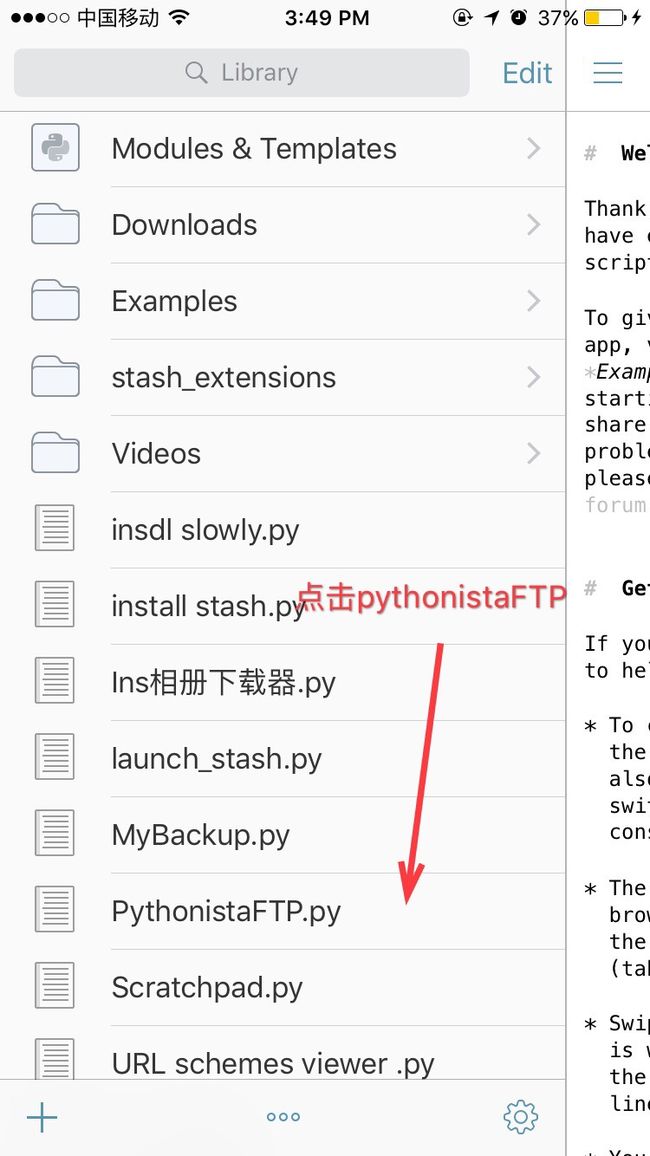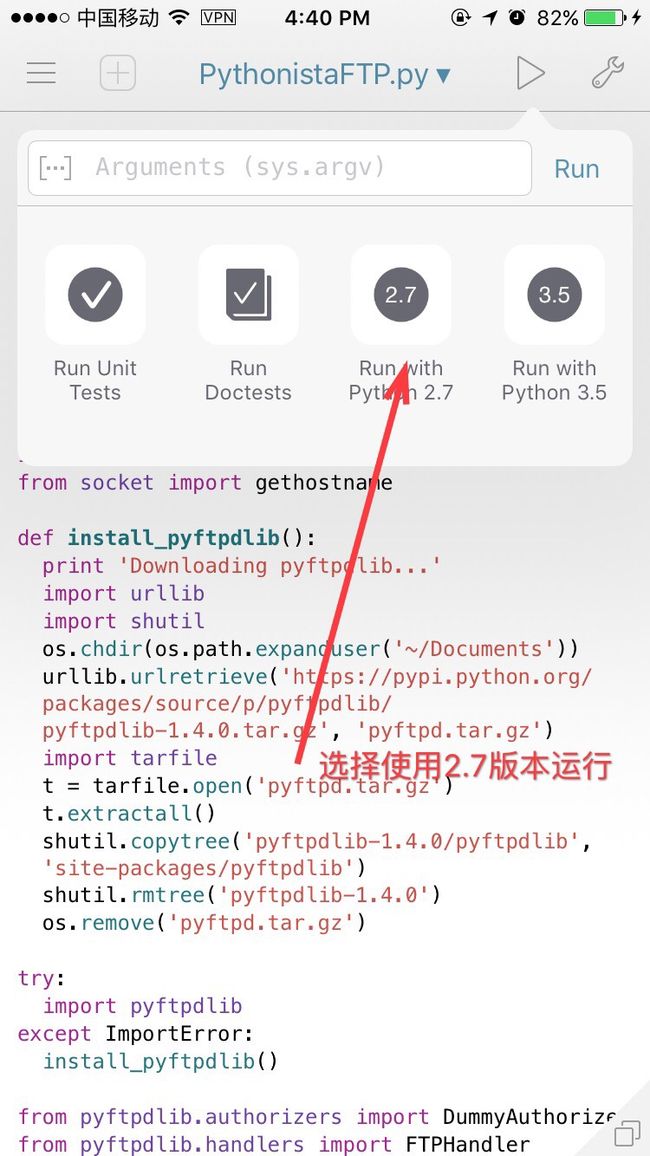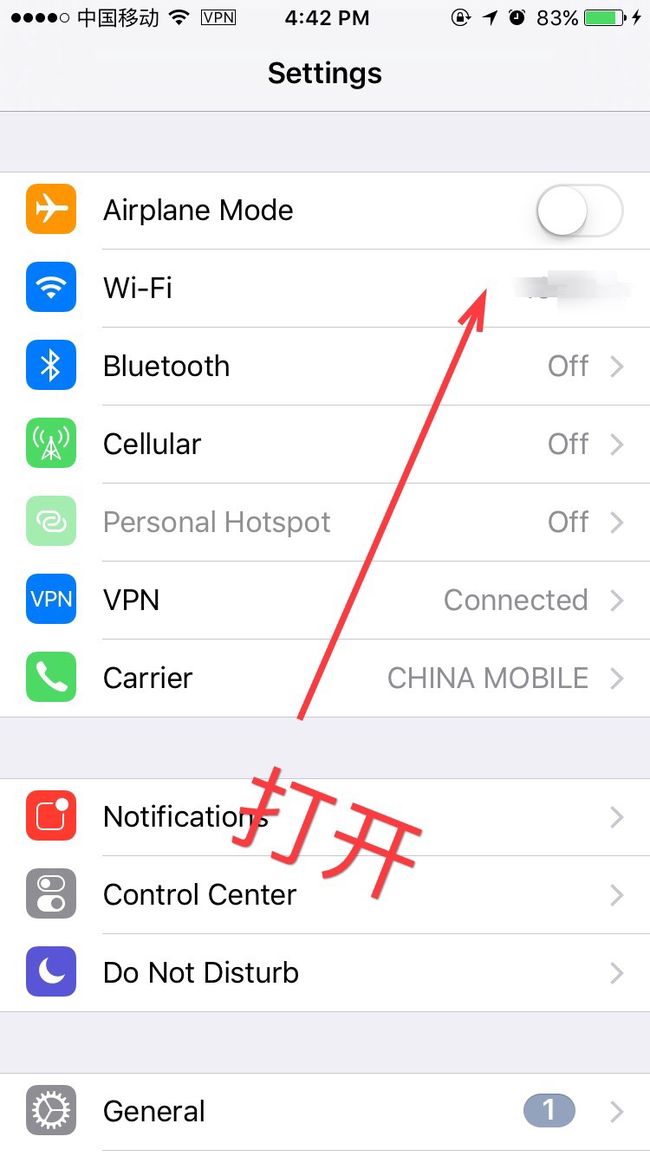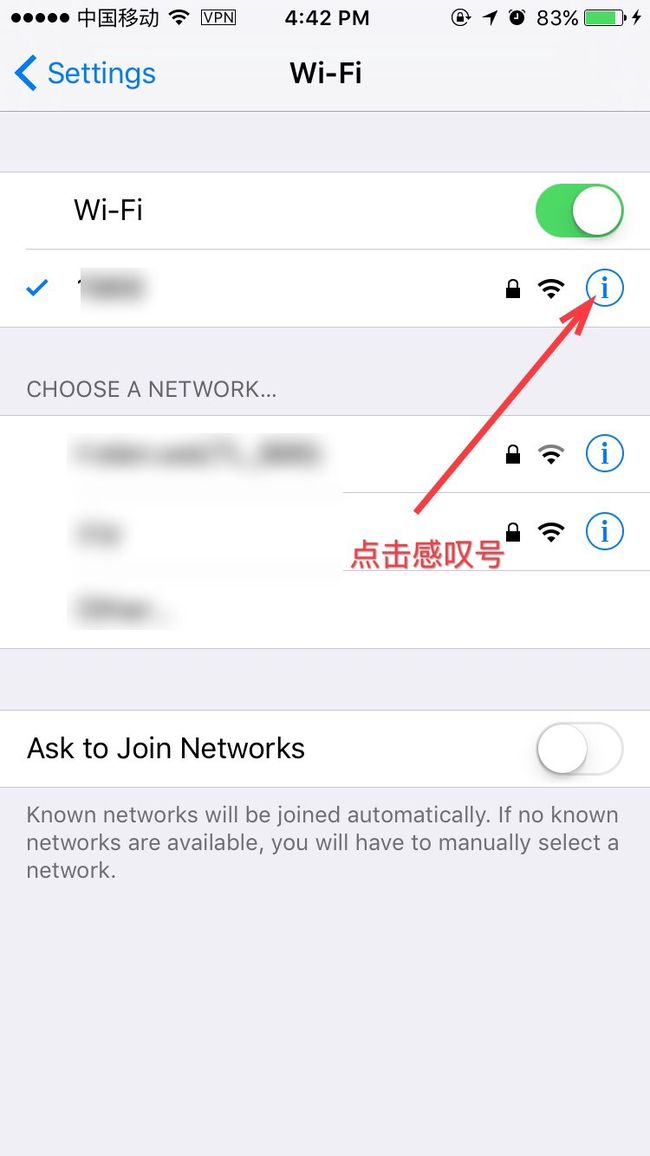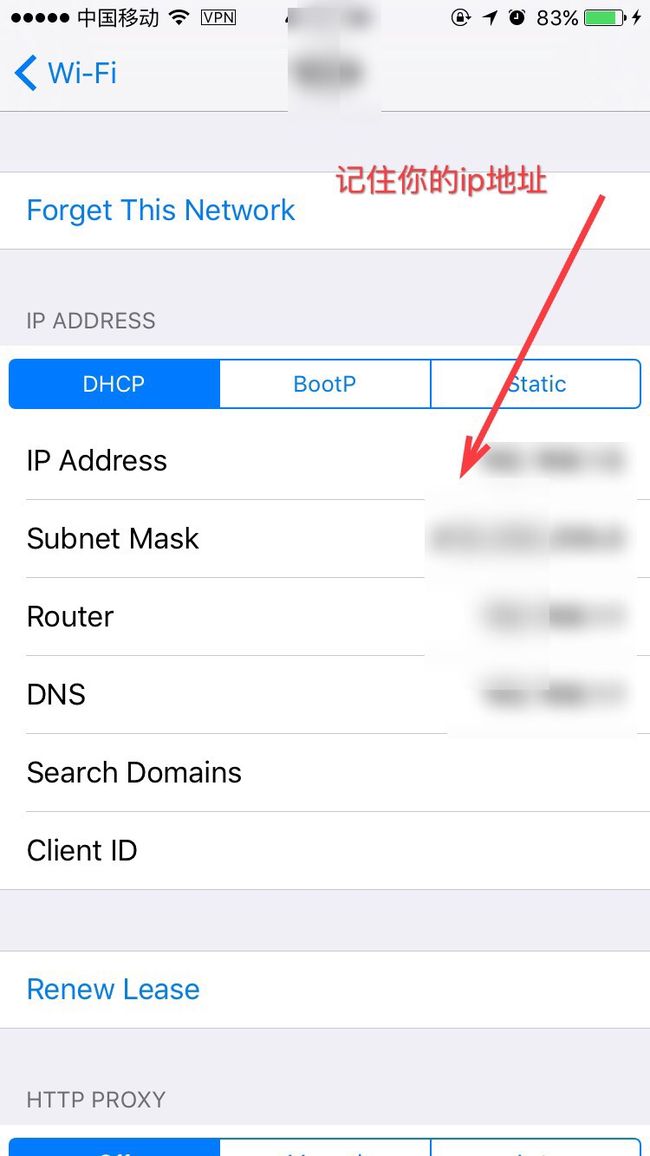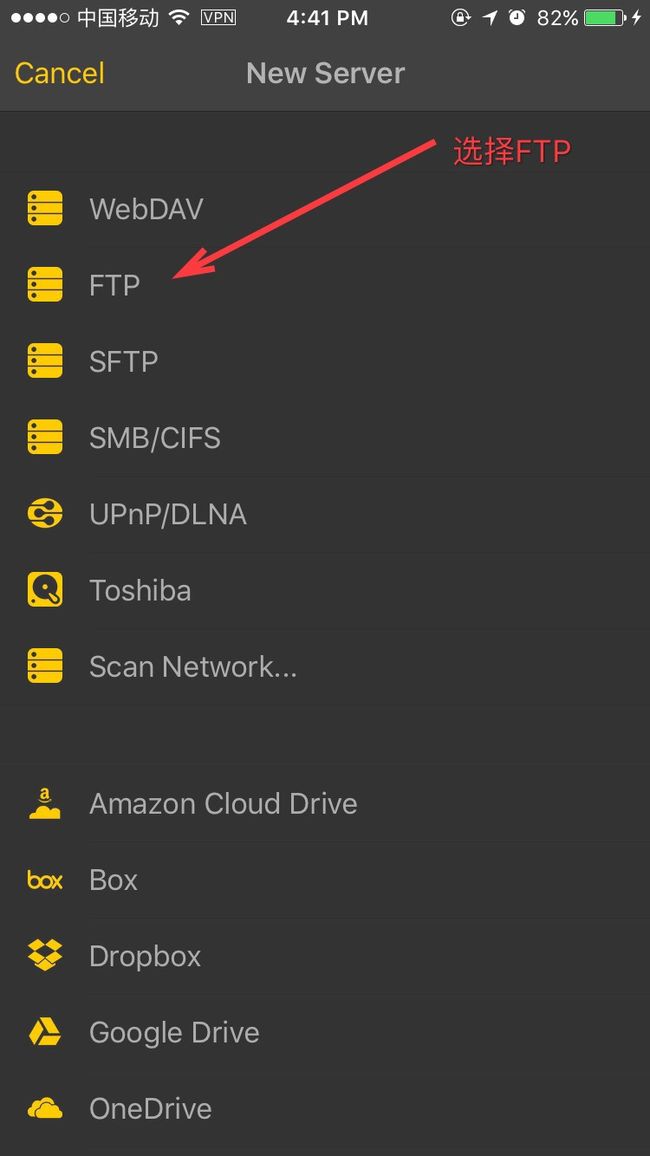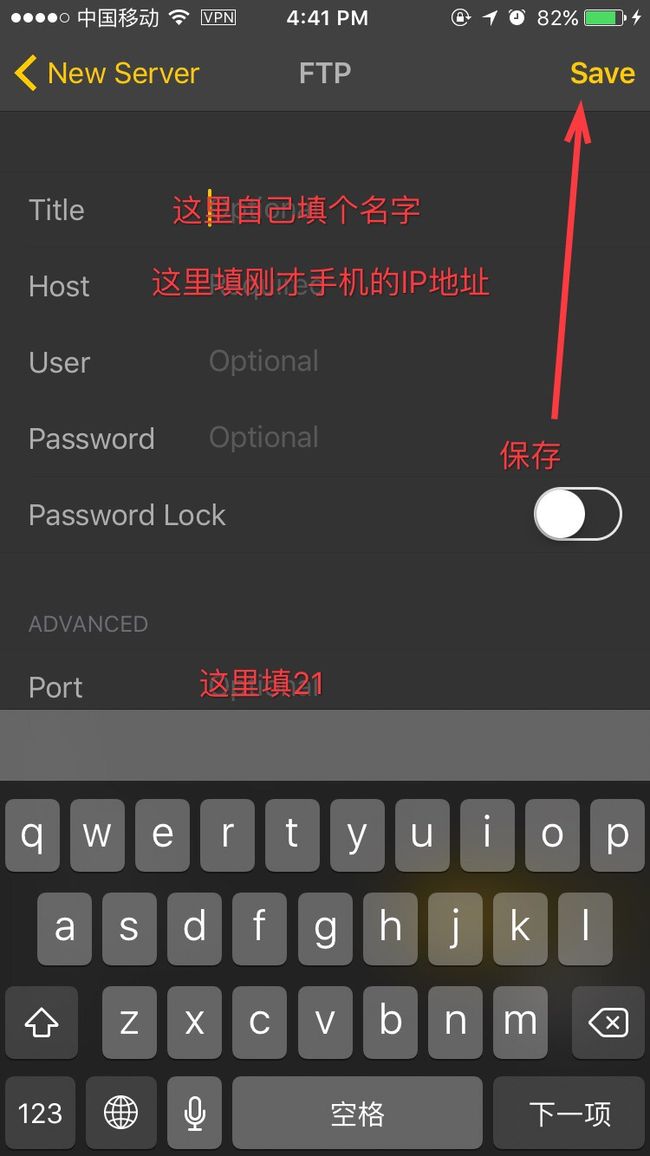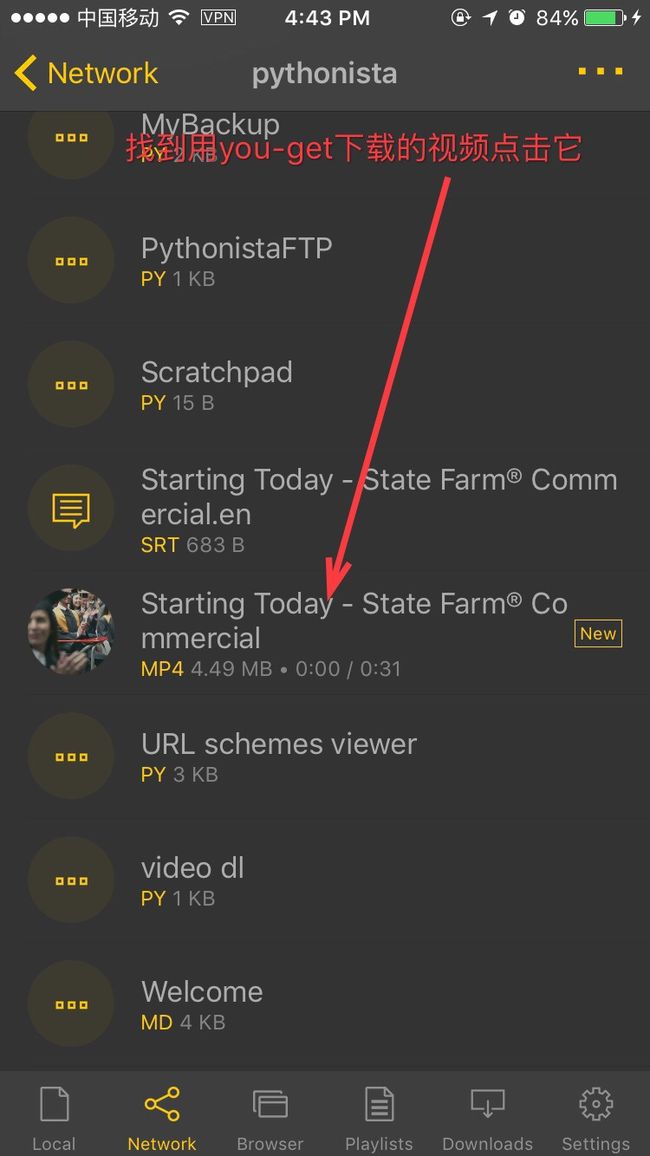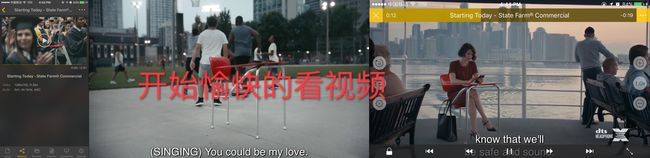这个教程很简单,不复杂。适用于小白。
来跟我唱:“跟着我左手右手一个慢动作 右手左手慢动作重播...”。额其实就是学着模仿复制是这个教程的核心。
首先你需要购买安装pythonista(iOS)这款app并且下载you-get.py,Pythonista.py和install stash.py这三个文件。再把这三个文件拷贝到pythonista里。
App Store地址(现在售价68)据说淘宝购买更便宜。
现在简单介绍下这款软件,Pythonista 是一个完整的开发环境, 在您的 iPad 或 iPhone 上编写 Python脚本。从游戏和动画到绘图、图像处理、自定义用户界面和自动化脚本, 都包含了许多示例。除了强大的标准库之外, Pythonista 还提供了与本地 iOS 功能 (如联系人、提醒、照片、位置数据等) 进行交互的广泛支持。这是个编程软件被称为workflow的高级版,其实对于小白知道这些就够了。如果你对python编程有深入了解那么这款软件就能发挥更多的热度。小白可以下载Learn to Code with Python by Sololearn Inc进行简单学习。
you-get.py是什么?
运用python从网上下载媒体内容 (视频, 音频, 图像)指令型下载方式。具体详细介绍请看Github上的详细介绍
我要下YouTube上视频就要安装运用这个Py文件。you-get不止可以下载YouTube它还支持下载许多网站详细网站支持请参看此处网址。
PythonistaFTP.py是什么?
pythonista上的脚本, 它启动您的设备上的 ftp 服务器, 然后您可以从电脑或者带FTP功能的应用连接,可以快速的管理修改pythonista里的文件。本教程是要结合get-you下载视频到pythonista后直接用视频软件nPlayer Lite - The best media player by Newin Inc.搭建FTP服务连接到pythonista观看视频。(节约了下载视频后在pythonista无法观看还需拷贝到视频播放软件的时间和空间)。
install stash.py是什么?
以我的水平我还无法解释什么是stash这个运行脚本的意义。但是install stash运行是来安装launch stash.py然后运行它来安装you-get使之可以运行成功。如果想详细了解stash请参看Github上关于stash的详细介绍
为了便于大家获取这三个py文件,我打包这三个软件到如下地址。
py for pythonista.zip(如果地址请留言或者到前文中的Github地址搜索)
请下好Pythonista,拷贝三个py文件到pythonista。
运行Pythonista找到左侧的install stash点击后运行安装launch stash
找到launch stash运行加载you-get
下面打开YouTube复制视频链接利用you-get下载视频
接下来运用pythonistaFTP和nplayer来直接观看刚刚下好的视频。